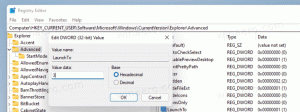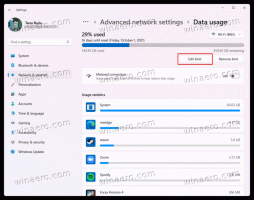Сделайте так, чтобы фильмы и телепередачи всегда воспроизводились в полноэкранном режиме в Windows 10
Фильмы и ТВ - это приложение в комплекте с Windows 10. Это замена Windows Media Center, которая была удалена из Windows 10, и проигрывателя Windows Media, который больше не обслуживается и не обновляется. В отличие от Windows Media Center, новое приложение позволяет покупать и воспроизводить мультимедийный контент в Windows Store. Можно сделать так, чтобы воспроизведение всегда начиналось в полноэкранном режиме.
Фильмы и ТВ - это новейшие развлечения в одном простом, быстром и элегантном приложении для Windows. На вашем ПК и Windows Mobile приложение позволяет вам воспроизводить и управлять видео из вашей личной коллекции. На всех своих устройствах вы можете использовать приложение для просмотра и воспроизведения фильмов и телешоу, приобретенных в Магазине. Глубокая интеграция со службой доставки контента Microsoft - основная причина, по которой приложение было создано и связано с Windows 10. Приложение доступно для Windows 10 и Windows 10 Mobile.
Чтобы фильмы и ТВ всегда запускали полноэкранное воспроизведение в Windows 10, сделайте следующее.
- Откройте "Кино и ТВ". Его плитка по умолчанию закреплена в меню «Пуск».
- Нажмите кнопку меню с тремя точками в правом верхнем углу.
- Щелкните пункт меню «Настройки».
- В Настройках перейдите в раздел Воспроизведение и включите опцию Всегда запускайте видео в полноэкранном режиме.
Вы сделали.
Совет. В «Фильмах и ТВ» есть специальная опция, с помощью которой вы можете переключить приложение на темную тему. Его можно легко включить без использования сторонних инструментов или хаков. Вы можете изменить его режим, чтобы использовать светлую, темную или тему настроек системы по умолчанию. Обратитесь к статье Включение темной темы в фильмах и ТВ в Windows 10.
По умолчанию приложение хранит приобретенные вами фильмы и телешоу в папке% UserProfile \ Videos. Вы можете изменить это местоположение, как описано здесь: Изменение места загрузки фильмов и телепередач в Windows 10.
Вот и все.
Поддерживать нас
Winaero очень рассчитывает на вашу поддержку. Вы можете помочь сайту и дальше предлагать вам интересный и полезный контент и программное обеспечение, используя следующие параметры:
Если вам понравилась эта статья, поделитесь ею с помощью кнопок ниже. Это не отнимет у вас многого, но поможет нам расти. Спасибо за поддержку!